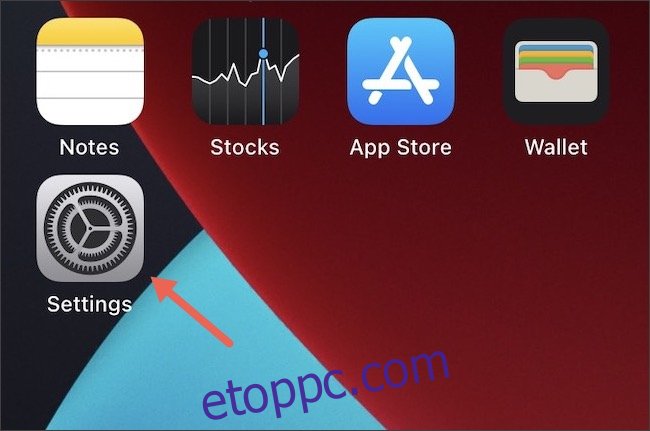Az iPhone-on és iPaden található Parancsikonok alkalmazás kiválóan alkalmas egyszerű és összetett automatizálások létrehozására. Ha azonban kényelmetlen a saját elkészítése, néhány egyedi, harmadik féltől származó parancsikon elérhető az interneten.
Tartalomjegyzék
Fantasztikus gyorsbillentyűk és hol találhatók
Miután megtalálta a kívánt parancsikont, néhány koppintással telepítheti iPhone-jára vagy iPadjére. Számos hivatkozási közösség és forrás található az interneten. Az alábbiakban néhány kedvenc parancsikonforrásunk található:
r/Gyorsbillentyűk: Ez a subreddit a legnagyobb online hivatkozási közösség (több mint 175 000 tag). Lenyűgöző parancsikonokat, beszélgetéseket és támogatást találhat saját létrehozásához.
MacStories parancsikonok archívuma: A könnyen használható parancsikonokról ismert, amelyek összetett feladatokat hajtanak végre. Itt több mint 200-at találsz.
Matthew Cassinelli gyorsbillentyűk katalógusa: Cassinelli egykor a Workflow alkalmazásnak dolgozott, amelyet az Apple felvásárolt, majd a Shortcuts alkalmazássá alakították át. Tehát tud egy-két dolgot a parancsikonokról, és több mint 300 van ebben a könyvtárban.
Parancsikonok Galéria: A parancsikonok egyik legnagyobb tárháza, megfelelő leírásokat, lépéseket és letöltési hivatkozásokat tartalmaz. A parancsikonok kategóriák szerint is vannak rendezve, így könnyen megtalálhatja, amit keres.
RoutineHub: Ez a hivatkozási közösség újabb, de folyamatosan növekszik. Különösen kedveljük a felkapott parancsikonokat.
A nem megbízható parancsikonok engedélyezése iPhone-on és iPaden
Mielőtt elkezdené a harmadik féltől származó parancsikonok telepítését, engedélyeznie kell a Nem megbízható parancsikonok funkciót. Alapértelmezés szerint az internetről letöltött parancsikonok le vannak tiltva, mert az Apple nem ellenőrizte őket.
A nem megbízható parancsikonok engedélyezéséhez érintse meg a „Beállítások” elemet iPhone vagy iPad készülékén.
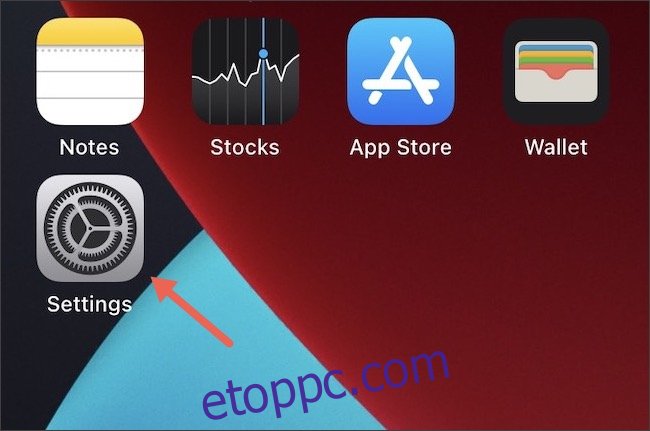
Ezután érintse meg a „Parancsikonok” lehetőséget.
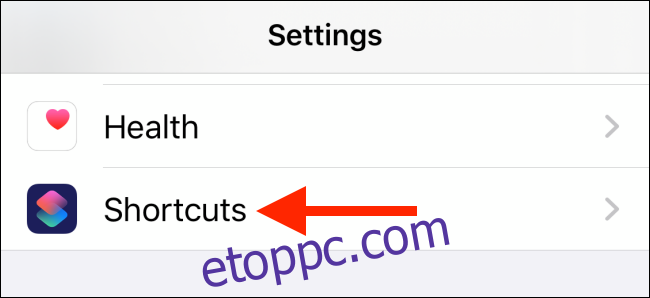
Kapcsolja be a „Nem megbízható parancsikonok” opciót.
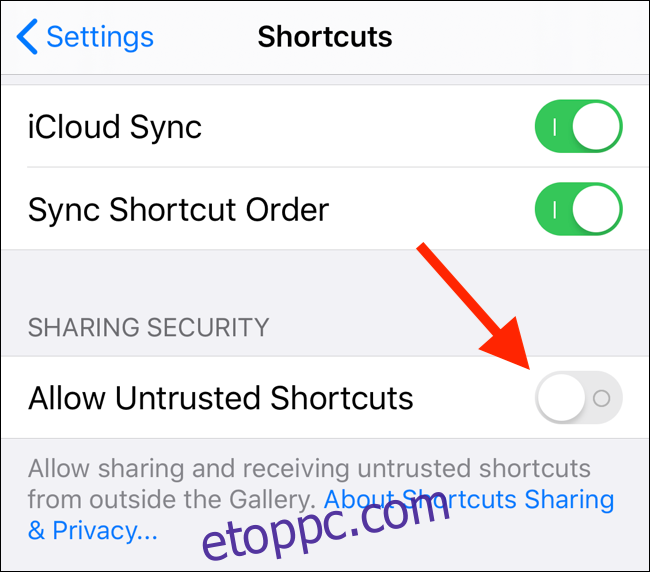
Érintse meg az „Engedélyezés” lehetőséget a felugró üzenetben.
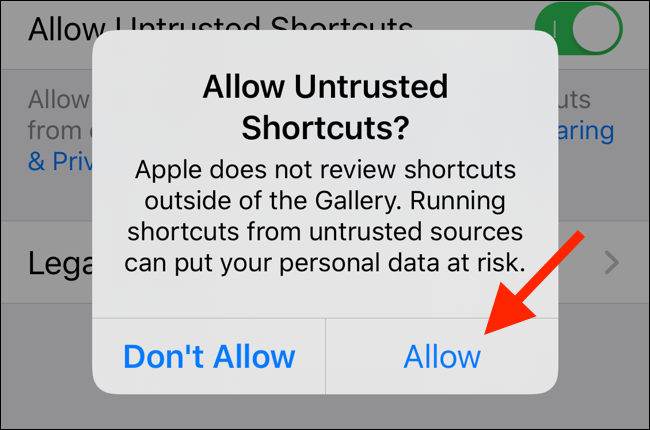
Írja be eszköze jelszavát annak igazolásához, hogy Ön a telefon vagy táblagép tulajdonosa.
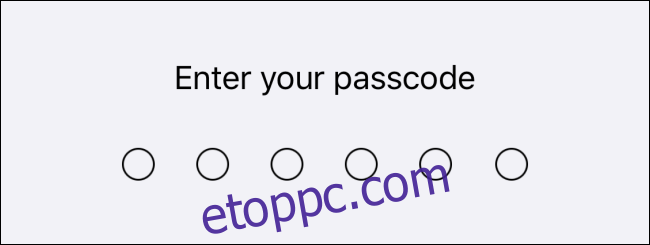
Mostantól harmadik féltől származó parancsikonokat telepíthet iPhone-jára és iPadjére.
Harmadik féltől származó parancsikonok telepítése iPhone-on és iPaden
Néhány érintéssel telepíthet harmadik féltől származó parancsikont. Ebben a példában egy parancsikont telepítünk a Parancsikonok Galéria.
Nyissa meg a webhelyet iPhone vagy iPad készülékének böngészőjében.
Ezután érintse meg a letölteni kívánt parancsikont.
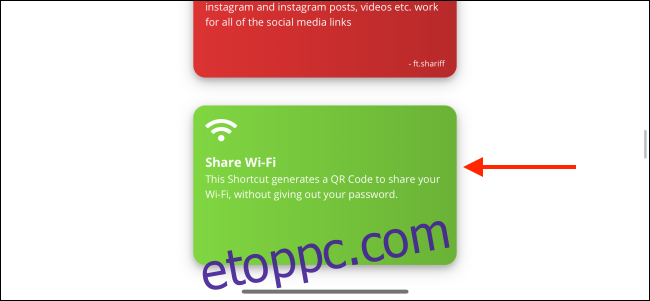
Koppintson a „Parancsikon lekérése” elemre.
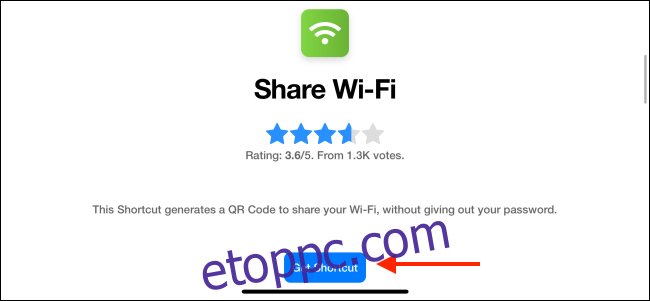
Ez megnyitja a parancsikont a Parancsikonok alkalmazásban. Görgessen le, majd koppintson a „Nem megbízható parancsikon hozzáadása” elemre.
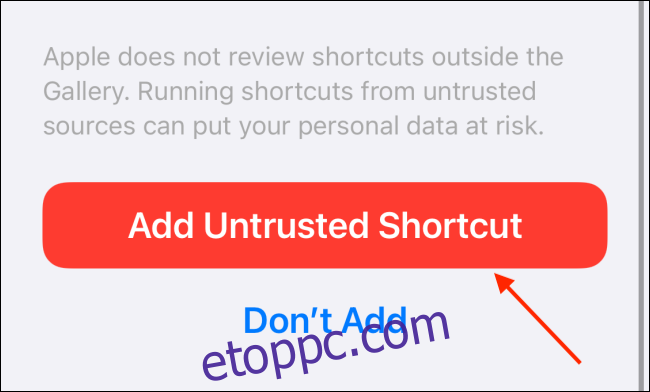
Most lépjen a „Saját gyorsbillentyűk” fülre. Az új parancsikont a lista tetején fogja látni; érintse meg a használat megkezdéséhez.
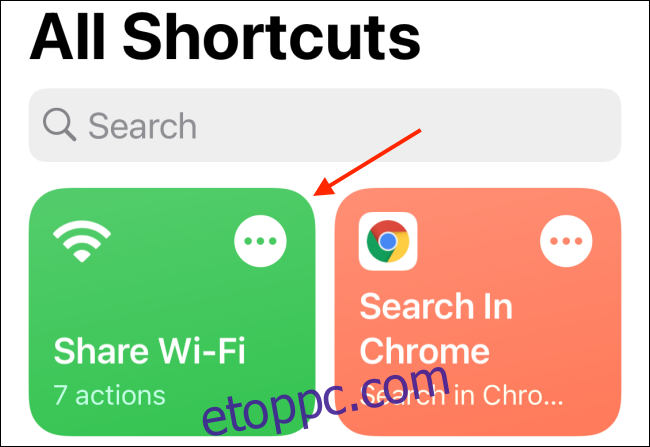
További parancsikonok letöltése után különböző mappákba rendezheti őket. Ez azt is megkönnyíti, hogy elindítsa őket az iPhone kezdőképernyőjének widgetjéről.